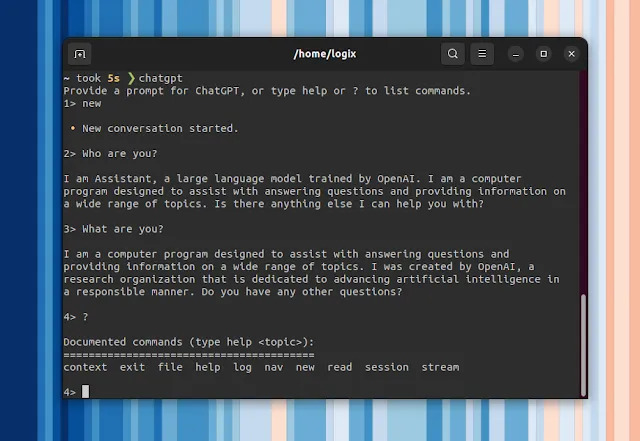
ChatGPT Wrapper è un’interfaccia a riga di comando open source non ufficiale e un’API Python per l’interazione con ChatGPT.
ChatGPT è un chatbot lanciato da OpenAI nel novembre 2022. Può imitare una conversazione umana, scrivere ed eseguire il debug di programmi per computer, scrivere poesie e testi, rispondere a domande di test e molto altro.
ChatGPT può essere utilizzato gratuitamente in questa anteprima di ricerca iniziale, ma ci sono piani per monetizzarlo. Vale anche la pena notare che ci sono alcune limitazioni: ad esempio, ChatGPT non è connesso a Internet e ha una conoscenza limitata del mondo e degli eventi dopo il 2021, quindi potrebbe produrre risposte imprecise.
Per quanto riguarda la privacy, secondo le FAQ di ChatGPT, le tue conversazioni potrebbero essere riviste da trainer AI per migliorare i sistemi, quindi tienilo a mente quando lo usi e non condividere alcuna informazione sensibile; i tuoi dati possono essere cancellati, però, cancellando il tuo account OpenAI.
Utilizzando questo wrapper Python, sarai in grado di interagire con ChatGPT utilizzando un terminale o integrarlo nel tuo script Python. Offre la possibilità di navigare nei punti precedenti della conversazione, un’opzione di registrazione e la possibilità di ripristinare qualsiasi contesto che è stato registrato, nonché un’opzione per leggere i prompt dai file e altro ancora.
Vale la pena notare che in questo momento, ChatGPT Wrapper attende che la risposta completa sia completamente generata da ChatGPT fino a quando non viene visualizzata nel terminale e ciò può richiedere del tempo per risposte lunghe, che potrebbero sembrare che non funzioni, quando in realtà lo fa . Si spera che in futuro venga mostrata qualche indicazione che la risposta è stata generata.
Per poter utilizzare il bot ChatGPT, dovrai accedere al tuo account OpenAI (puoi crearne uno gratuitamente qui). Per l’autenticazione, ChatGTP Wrapper utilizza un browser installato tramite Playwright (un framework per test e automazione web; lo sviluppatore prevede di rimuovere la dipendenza da Playwright), dove dovrai accedere al tuo account ChatGPT. Dovrai farlo solo una volta: rimarrai autenticato per le esecuzioni successive.
Ti potrebbe piacere anche: Come eseguire un comando o uno script come root all’avvio / avvio utilizzando systemd o un processo Cron
Comandi supportati:
new– iniziare una nuova conversazionecontext– carica i vecchi contesti dal registrofile– inviare una richiesta di lettura da un filelog– abilitare la registrazione in un filenav– navigare ai punti precedenti della conversazioneread– legge l’input su più righesession– aggiorna le informazioni sulla sessionestream– passa dalla modalità di streaming (trasmette la risposta non elaborata da ChatGPT) al rendering markdown (che non può eseguire lo streaming)
Per le versioni future, ci sono piani per implementare una modalità asincrona, migliorare la messaggistica di errore e rimuovere la dipendenza da Playwright.
Come installare ChatGPT Wrapper
Per utilizzare ChatGPT Wrapper, devi avere alcuni pacchetti installati: Python3 Setuptools, Python PIP e Git.
Installa le dipendenze:
- Debian / Ubuntu / Linux Mint / Pop!_OS / ecc.:
sudo apt install python3-setuptools python3-pip gitsudo dnf install python3-setuptools python3-pip gitsudo pacman -S python-setuptools python-pip git
sudo zypper install python3-setuptools python3-pip gitOra possiamo procedere con l’installazione di ChatGPT Wrapper. Usando pip, lo installeremo da GitHub (questo è un comando a riga singola, quindi fai triplo clic per selezionare l’intera riga):
python3 -m pip install --user git+https://github.com/mmabrouk/chatgpt-wrapperQuesto installa ChatGPT Wrapper in ~/.local/bin. Nel caso in cui questa directory non sia nel tuo PATH, aggiungila (add export PATH="$PATH:$HOME/.local/bin alla tua ~/.bashrc file, quindi aprire un nuovo terminale).
Successivamente, usa Playwright (installato in ~/.local/bin dopo aver installato ChatGPT Wrapper) per installare il browser Web Firefox, che verrà utilizzato per l’autenticazione:
playwright install firefoxL’ultimo passaggio è avviare ChatGPT Wrapper con il comando di installazione, che apre una nuova finestra del browser in cui è necessario accedere al proprio account OpenAI (che è possibile creare gratuitamente):
chatgpt installDopo aver effettuato l’accesso, chiudi la finestra del browser ed esci dal wrapper ChatGPT in esecuzione nel tuo terminale digitando exit. D’ora in poi, puoi avviare ChatGPT Wrapper aprendo un terminale e digitando: chatgpt.
Tipo ? nel prompt della riga di comando di ChatGPT Wrapper per visualizzare un elenco di comandi disponibili. Ora prova ChatGPT dalla riga di comando, avviando una nuova conversazione (digita new nel prompt di ChatGPT Wrapper), quindi digitare la query per ChatGPT.
Potrebbe interessarti anche: Come trovare tutti i file contenenti testo specifico su Linux dalla riga di comando
tramite r/unixporn

















